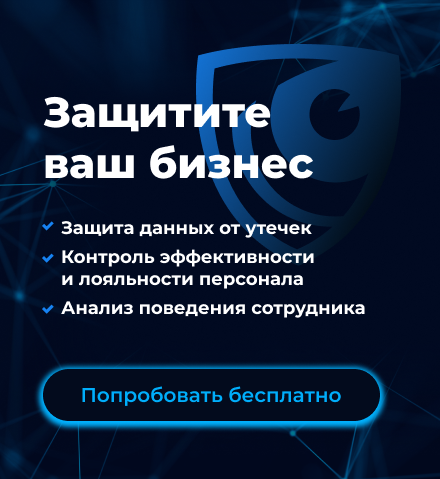Создание поискового запроса
Правило поиска (поисковый запрос) может быть сформировано из комбинации поисковых условий, объединенных логическими операторами.
Правило поиска может использоваться:
- самостоятельно;
- как набор дополнительных условий для поиска по словарю или банку цифровых отпечатков.
Для добавления нового поискового запроса:
- Нажмите Добавить условие.

- Для выбора типа условия раскройте список с предустановленным значением Текст и следуйте рекомендациям текущей главы.
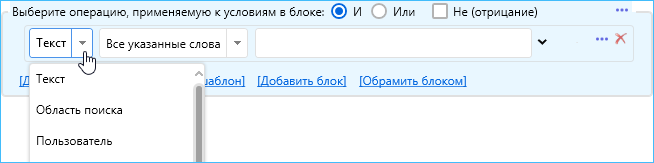
Поиск по тексту (условие Текст)
Поиск документов, текстовое содержимое которых соответствует одному из условий:
- все указанные слова;
- любое из перечисленных слов;
- точное слово или фраза;
- ни одно из слов.
В случае ввода в строку нескольких слов они должны разделяться пробелами. Помимо отдельных слов в строку можно вводить заключенные в кавычки словосочетания для поиска точного совпадения фразы.
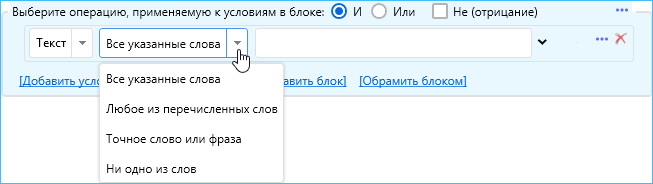
Для отображения области параметров нажмите кнопку-экспандер справа от поля ввода. Доступные параметры:

- Нечеткий поиск—поиск указанных слов, содержащих ошибки (опечатки) в написании. При активации данной опции, с помощью ползунка можно установить количество букв, по которому анализируемое слово будет отличаться от заданного. Примите во внимание, что количество опечаток должно быть в три раза меньше, чем длина самого короткого слова в поиске.
- Расстояние между словами (только для поиска по всем указанным словам)—поиск всех введенных в строку слов с учетом расстояния между ними. Например, при установке значения «5» правило будет срабатывать при обнаружении введенного словосочетания, только если между отдельными словами в нем будет не более пяти других слов.
- Соблюдать порядок слов (только при активированной опции «расстояние между словами»)—поиск по всем указанным словам в том же порядке, в каком они были введены в текстовое поле.
- Транслитерация—поиск введенных слов и их транслитерации латинскими символами. Например, при вводе в текстовое поле слова «стол» будет также использовано слово «stol».
- С учетом морфологии—использование в поиске всех грамматических форм введенного слова.
При настройке поиска по тексту допускается использовать символы "?" и "*" в поисковых запросах.
Поиск по типам данных (Область поиска)
Поиск по информации:
- отправленной и полученной по электронной почте;
- отправленной и полученной через мессенджеры;
- отправленной и полученной через браузеры;
- отправленной и полученной с использованием прочих локальных и сетевых ресурсов.
Отметьте требуемые опции для ограничения области поиска по доступным в раскрывающемся списке критериям.
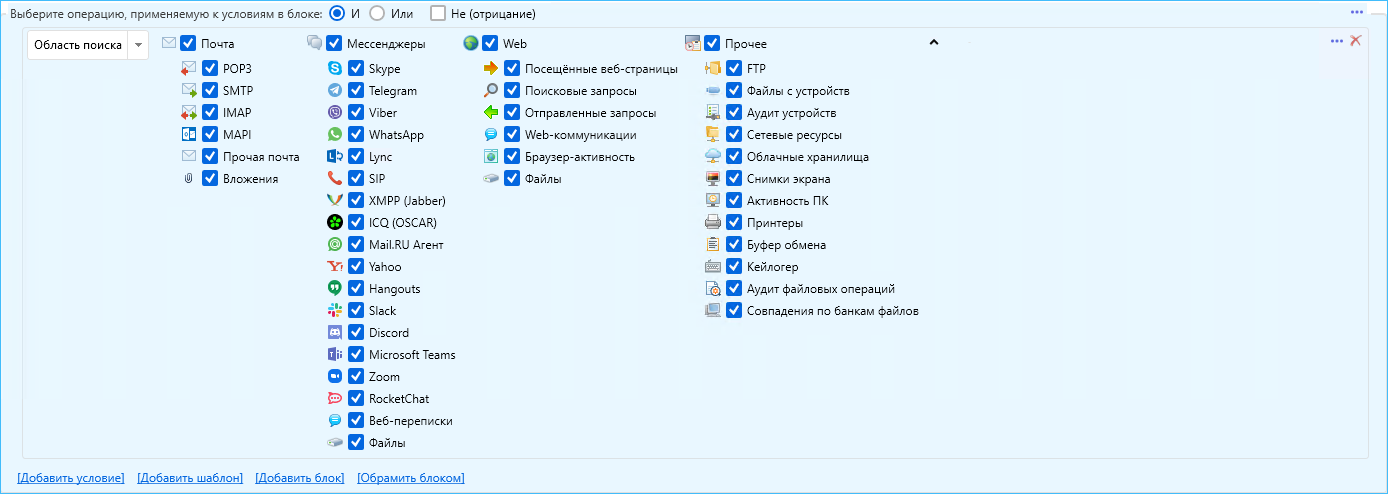
Для выбора или отмены выбора всех областей поиска установите курсор на любую из четырех основных областей поиска (Почта, Мессенджеры, Web, Прочее) и нажмите колесо прокрутки.
Поиск по пользователям (условие Пользователь)
Применяется для ограничения области поиска данными перехвата сетевой и компьютерной активности определенных пользователей. Задайте дополнительные условия и параметры сравнения:
- Карточки.
- Для поиска среди данных пользователей без учета того, распознаны ли они системой в ходе перехвата как локальные или удаленные пользователи, задайте параметр Локальный или удаленный. В противном случае выберите один из параметров Локальный или Удаленный.
- Выберите Равно для анализа трафика конкретного пользователя или Не равно для анализа трафика всех пользователей, кроме выбранного и выберите имя пользователя из списка либо нажмите кнопку Найти пользователя для выбора с учетом расширенной информации о пользователе.
- Для детализации запроса в части привязочной информации, которую следует учитывать во время поиска, нажмите кнопку раскрытия и выберите соответствующие типы идентификаторов пользователя.
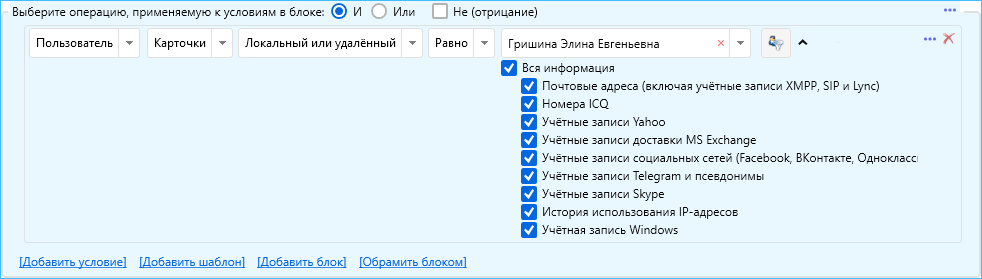
Рекомендуется детализировать поисковый запрос до определенных типов привязочной информации для пользователей с большим количеством привязанных контактных данных. Детализация позволяет значительно ускорить обработку такого запроса.Обратите внимание на следующую особенность обработки поискового запроса с условием Не равно: - Если выбран тип идентификатора История использования IP-адресов или тип Учетная запись Windows (или оба одновременно) и вместе с этим выбран какой-либо другой идентификатор пользователя (один и более), то поиск выполняется только по данным, содержащим одновременно IP-адрес и/или аккаунт Windows и какой-либо из других выбранных идентификаторов.- Если выбран только тип История использования IP-адресов или Учетная запись Windows (или оба одновременно), то поиск выполняется по всем типам перехваченных данных.
- Имя пользователя—поиск по данным пользователей независимо от наличия у них учетной записи Active Directory.
- Выберите Равно для анализа трафика конкретного пользователя или Не равно для анализа трафика всех пользователей, кроме выбранного, введите текст для фильтрации в поле после и выберите имя пользователя из списка.
- SID пользователя—поиск среди данных перехвата, которые отобраны по SID пользователя, присвоенному в Active Directory.
- Выберите Равно для анализа трафика конкретного пользователя или Не равно для анализа трафика всех пользователей, кроме выбранного, введите цифры для фильтрации в поле после и выберите соответствующего пользователя из списка.
- Отображаемое имя пользователя—поиск среди данных перехвата, которые отобраны по отображаемому имени пользователя в Active Directory.
- Выберите Равно для анализа трафика конкретного пользователя или Не равно для анализа трафика всех пользователей, кроме выбранного, введите текст для фильтрации в поле и выберите имя пользователя из списка.
Поиск по дате (условие Дата)
Для поиска по дате можно задать условия Равно (для анализа трафика только за указанный день), Не равно (для анализа трафика за все дни, кроме указанного), В диапазоне (анализ трафика за указанный период), Вне диапазона (анализ трафика за все время, кроме указанного периода), Последние N дней (анализ трафика за последние N дней начиная от текущей даты).
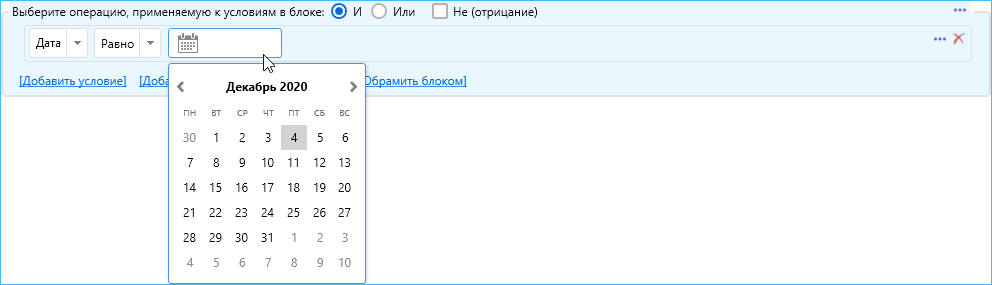
Поиск по времени, дням недели (условия Время, День недели)
Для поиска по времени можно задать условия, аналогичные условиям поиска по датам;

Для поиска по дням недели можно задать условия Равно (анализ трафика только за указанные дни недели) либо Не равно (анализ трафика за все дни недели, кроме указанного) и выбрать нужный день из списка.
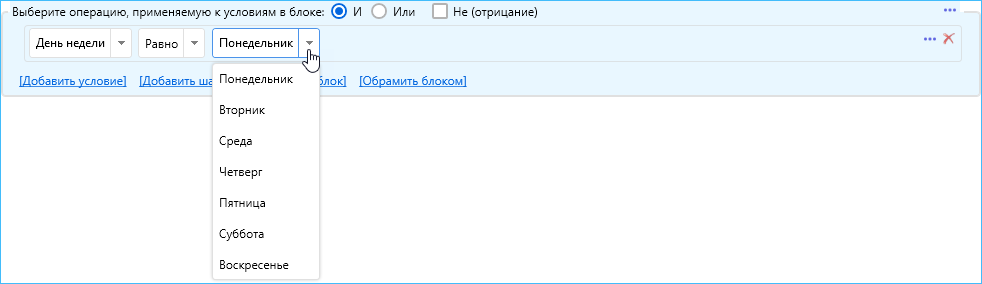
Поиск по размеру документа (условие Размер)
Для поиска по размеру документа можно задать условия Равно (поиск документов определенного размера), Не равно (поиск документов любых размеров, кроме указанного), В диапазоне (указание нижней и верхней границ размера документа), Вне диапазона (поиск документов любых размеров, кроме соответствующих выбранному диапазону). После указания размера документа в поле ввода необходимо выбрать единицу измерения (байт, килобайт, мегабайт, гигабайт).

Статус документа (условие Статус документа)
В системе SecureTower документам присваиваются различные статусы. Для поиска доступны следующие статусы:
- Шифрован—данные зашифрованы или доступ к информации запрещен (защищенные паролем архивы, документы MS Word, MS Excel);
- Расшифрован —данные были расшифрованы (зашифрованные данные, переданные по протоколу SSL, которые были перехвачены и расшифрованы агентом);
- Поврежден—данные были повреждены (данные, которые были повреждены при пересылке либо изначально);
- Заблокирован—документ был заблокирован (файлы, передача которых была заблокирована системой в соответствии с правилами блокирования, подробнее см. п. Блокировка данных Руководства системного администратора);
- Документ верхнего уровня—данные были переданы индивидуально, а не в составе родительского документа. Документами верхнего уровня могут являться как документы, включающие в себя дочерние (архивный файл, почтовое сообщение или переписка с вложениями), так и отдельные документы;
- Направление: принят или отправлен—данные были переданы в определенном направлении (исходящие либо принятые пользователем данные).
- Размер теневой копии: превышает максимальный размер или нет—файлы, максимальный размер фрагмента которых помещается в теневое хранилище в соответствии с настройками агента.

Для поиска данных по определенному статусу укажите желаемую позицию в списке статусов и выберите условие соответствия перехваченных данных выбранному статусу - Да/Нет. При выборе условия Да система будет генерировать оповещения при обнаружении данных, имеющих соответствующий статус. При условии соответствия статусу Нет, система будет игнорировать данные с указанным статусом при анализе перехваченной информации.
Статус "Заблокирован" не присваивается Get-запросам на доступ к сайтам, запрещенным в соответствии с политикой блокирования. Факт посещения веб-сайтов, запрещенных правилами блокирования, не удовлетворяет поисковому запросу по статусу документа "Заблокирован" и не будет представлен в результатах поиска.
Поиск по распознанным данным (условие Распознанное содержимое)

Для контроля за трафиком изображений, PDF- или DjVu-документов, содержащих фрагменты текста либо печати, выберите тип условия Распознанное содержимое и укажите желаемое условие:
- Для поиска документов, которые были распознаны, выберите Распознанный текст. Для того, чтобы правило срабатывало при обнаружении текстовых фрагментов в результатах распознавания, установите значение поля Документ содержит распознанный текст в позицию ДА. В противном случае, установите значение НЕТ.
- Для поиска документов, в которых были распознаны определенные печати, выберите Распознанные печати. Для того, чтобы указать образец печати, выберите имя образца в списке либо нажмите кнопку Менеджер печатей и выберите файл с изображением печати на диске. Для поиска всех документов, содержащих изображение любой печати из банка образцов, выберите Любая печать в списке.
Для контроля голосового трафика и пресечения утечки информации, выберите тип условия Распознанное содержимое и укажите условие для поиска Распознанная речь. Для того, чтобы правило срабатывало при обнаружении распознанной речи, установите значение поля Документ содержит распознанную речь в позицию ДА. В противном случае, установите значение НЕТ.
Поиск по атрибутам процесса (условие Процесс)
Для контроля активности процессов необходимо выбрать тип условия Процесс. Доступен контроль по имени исполнительного файла, контроль по каталогу, из которого был произведен запуск процесса, контроль по заголовку окна приложения, а также контроль по параметру запуска процесса.
При поиске по атрибутам процесса можно задать условия Содержит (поиск процесса с определенным атрибутом) либо Не содержит (поиск любых процессов, кроме процесса с указанным атрибутом). Кроме того, можно отслеживать факты Запуска, Завершения или Любой активности процессов с указанными атрибутами.
Используйте тип Полный путь к файлу для исключения из результатов поиска процессов обновления разрешенного программного обеспечения или поиска активности процессов, принадлежащих одному семейству программного обеспечения.

В примере на рисунке выше задано условие поиска фактов запуска всех процессов, кроме содержащих в имени ключевое слово "Adobe" , и исключения из результатов поиска данных об активности любого характера процессов обновлений Windows, расположенных по пути: C:\ProgramData\VMWare.
Используйте тип Заголовок окна чтобы отслеживать работу пользователя в приложениях только с определенными документами.

Поиск по регулярному выражению (условие Регулярное выражение)
Система предоставляет возможность поиска по расширенным комбинациям символов. Регулярные выражения можно использовать для поиска определенного типа документов, таких как кредитные карты, электронные письма, почтовые индексы и т.д.

Для того, чтобы выполнить поиск или создать правило безопасности с поиском по регулярному выражению, в раскрывающемся списке поисковых условий выберите Регулярное выражение, нажмите кнопку Менеджер регулярных выражений и создайте пользовательское регулярное выражение путем нажатия кнопки Добавить и заполнения формы.
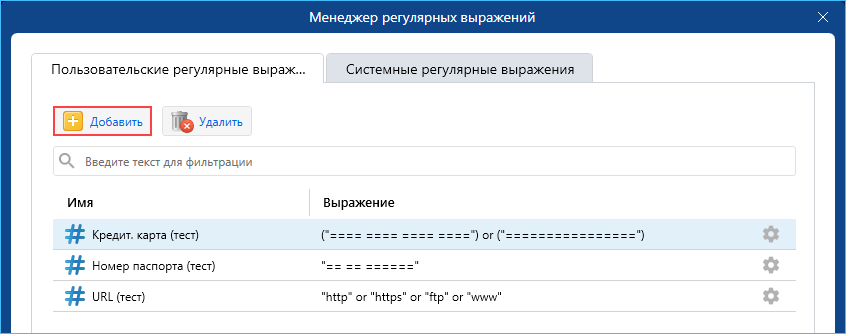
Возможно использование предустановленных системных регулярных выражений. Для этого перейдите в соответствующую вкладку и выберите один из предустановленных шаблонов.
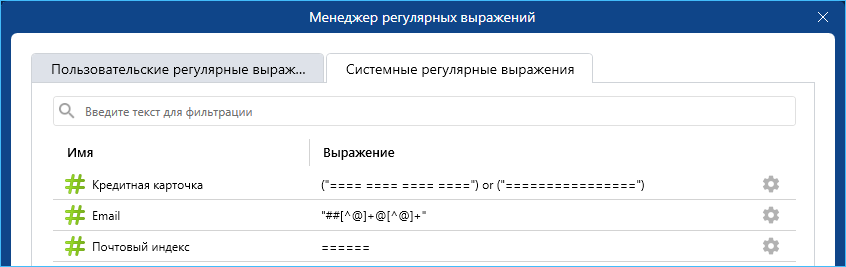
Регулярное выражение, включенное в поисковый запрос, должно указываться в кавычках и начинаться с символов ##.
Apple and "##199[0-9]"Apple and "##19[0-9]+"
Система поддерживает версию регулярных выражений TR1. Для получения более подробной информации перейдите по ссылке: http://msdn.microsoft.com/en-us/library/bb982727.aspx
- Ограничения
- Регулярное выражение должно включать одно полное слово. Например, поиск по "##app.*ie" не выдаст результат "apple pie".
- Поиск осуществляется только по буквам. Поиск по символам, которые не индексируются как буквы, не производится даже при использовании регулярных выражений, потому что индекс не содержит информации о них.
- Так как индекс не хранит информацию о разрывах строк, поиск, включающий критерии регулярного выражения «начало строки» или «конец строки» («^» и «$»), не будет работать.
- Выполнение поиска
Что касается влияния использования универсального символа «*» в регулярном выражении на скорость поиска, то, чем ближе расположено выражение к началу слова, тем сильнее оно влияет на снижение скорости поиска. Поиск по "Appl.*" будет осуществляться приблизительно с такой же скоростью, что и поиск по "Apple", в то время как поиск по ".*pple" будет производиться намного медленнее.
- Поиск по числам
Поиск с использованием символа «=» производится быстрее, чем с использованием шаблона регулярных выражений «/d». Например, для того чтобы найти номер социального страхования, можно использовать "=== == ====" вместо эквивалентного регулярного выражения. Обратите внимание на то, что в данном случае не нужно начинать запрос с символов «##».
Поиск по компьютеру (условие Компьютер)
Для поиска данных по атрибутам компьютера, с которого данные были перехвачены, выберите условие Компьютер в списке условий. Вы можете задать компьютер, используя его Имя или SID.
Поиск по домену (условие Домен)
Для поиска данных, которые были перехвачены от пользователей либо с компьютеров, входящих в определенный домен, выберите условие Домен в списке.
Вы можете задать условие поиска данных, перехваченных в домене, по имени или по SID домена.
Поиск по IP-адресу (условие IP-адрес)
Для поиска по IP-адресам можно указать следующие условия: локальный/удаленный IP-адрес, равно/не равно для отдельного значения, в диапазоне/вне диапазона для диапазона значений.
Например, если для поиска по IP-адресу указано условие «равно» перед соответствующим значением, то уведомления будут доставляться только в случае обнаружения данных, перехваченных с данного IP-адреса. Если же перед значением указано условие «не равно», уведомления будут доставляться в случае обнаружения данных, перехваченных со всех IP-адресов, кроме указанного.
Поиск по порту (условие Удаленный порт)
Для поиска по портам можно указать следующие условия: равно/не равно для отдельного значения, в диапазоне/вне диапазона для диапазона значений.
Поиск в почте (условие Почта)
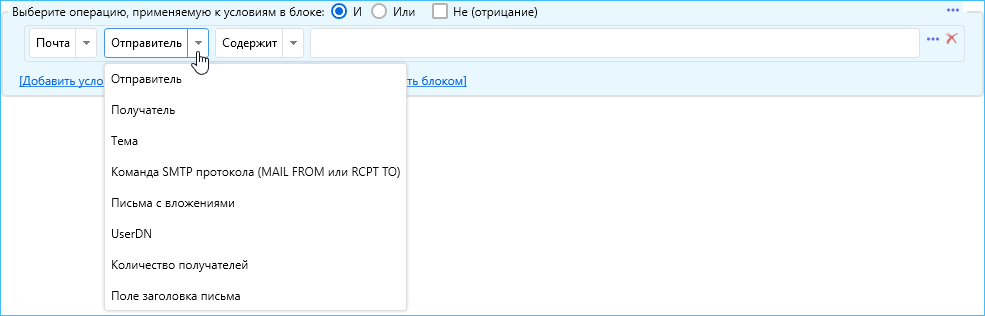
При поиске в почте можно задать следующие условия:
- Отправитель (поиск писем, содержащих или не содержащих указанные выражения в поле «Отправитель»). Доступен ввод нескольких позиций в строке условия через пробел.
- Получатель (поиск писем, содержащих или не содержащих указанные выражения в поле «Получатель»). Доступен ввод нескольких позиций в строке условия через пробел.
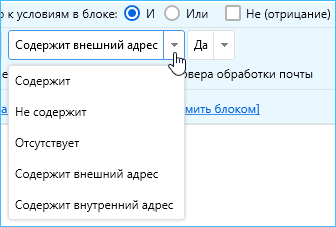
При выборе типа условий для полей Отправитель и Получатель следует учитывать, что условия типа "Содержит внешний адрес" и "Содержит внутренний адрес" учитываются только при поиске по данным перехвата почты с почтовых серверов организации Сервером перехвата почты. В остальных случаях условия с таким типом будут игнорироваться. Настройка списка внутренних почтовых доменов или отдельных почтовых адресов, относящихся к внутренним, осуществляется в разделе Ограничение внутренней почты на вкладке Обработка почты.
- Тема (поиск писем, содержащих/не содержащих указанные выражения в поле «Тема», либо с отсутствующей темой);
- Команда SMTP протокола (MAIL FROM или RCPT TO) (поиск писем, содержащих/не содержащих идентификаторы отправителя или получателя электронной почты);
- Письма с вложениями (поиск писем, содержащих/не содержащих прикрепленные файлы и с количеством вложений равным/не равным для отдельного значения, в диапазоне/вне диапазона для диапазона значений);
- UserDN (поиск писем, содержащих/не содержащих указанные выражения в поле «local_user_dn». Условие поддерживается для правил блокирования MAPI. В письмах, перехваченных по протоколу MAPI, не всегда есть поле "Отправитель". В таких ситуациях уникальное доменное имя в поле UserDN позволяет идентифицировать того, кто отправляет письмо);
- Количество получателей (поиск писем с количеством получателей отвечающим условиям: Равно (поиск писем с указанным количеством), Не равно (поиск писем с любыми количеством, кроме указанного) или В диапазоне (поиск писем с указанием минимального и максимального количества), Вне диапазона (поиск писем с любым количеством, кроме указанного диапазона);
- Поле заголовка письма (поиск писем, содержащих/не содержащих указанных служебных атрибутов в поле заголовка письма)
Для корректной работы поиска требуется включить опцию Индексация заголовков писем в настройках базы данных.
Максимально допустимое по длине значение атрибута составляет 32 символа. При необходимости поиска по большому атрибуту, вводится часть значения, и добавляется символ «*» в конце.
По умолчанию условия поиска по электронным письмам применяются также и к вложенным данным, переданным вместе с письмом.
Поиск в данных мессенджеров (условие Мессенджеры)
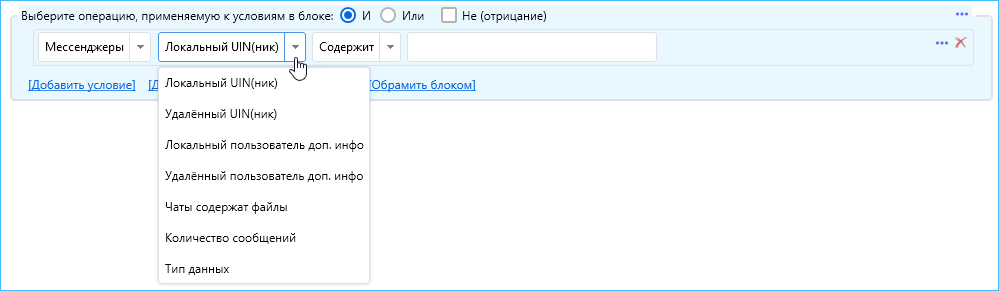
При поиске в переписках через мессенджеры можно задать следующие условия:
- Локальный UIN (ник) (поиск переписок, в которых UIN (ник) локального пользователя содержит или не содержит указанное выражение);
- Удаленный UIN (ник) (поиск переписок, в которых UIN (ник) удаленного пользователя содержит или не содержит указанное выражение);
- Локальный пользователь доп. инфо (поиск переписок, в которых указанное выражение содержится или не содержится в полях дополнительной информации о локальном пользователе);
- Удаленный пользователь доп. инфо (поиск переписок, в которых указанное выражение содержится или не содержится в полях дополнительной информации об удаленном пользователе);
- Чаты содержат файлы (поиск переписок, в ходе которых пользователи обменивались, не обменивались файлами или обменивались заданным их количеством);
- Количество сообщений (поиск переписок, содержащих количество сообщений из заданного диапазона;
- Тип данных (поиск переписок, в которых содержатся определенные данные, при выборе данной опции можно выбрать дополнительное условие – Любой, Текстовые сообщения, Голосовые сообщения и звонки, Файлы).
Поиск в данных веб-перехвата (условие Web)

При поиске в веб-трафике (по протоколу HTTP(S)) можно задать следующие условия:
- URL. Поиск данных о посещениях веб-страниц и документов, переданных на сайты, в URL которых содержится или не содержится указанное выражение.
- Домен браузер-активности. Поиск информации о посещении через браузер каких-либо сайтов, в доменных именах которых содержится либо не содержится указанное выражение.
- Тип web-коммуникаций. Поиск данных, переданных через web-приложения, в зависимости от выбранного типа:
- Почта (почтовые сообщения, отправленные и полученные (просмотренные) через почтовые веб-приложения, доступные через браузер);
- Публикация (публикации в блогах, на форумах и в социальных сетях).
- Заголовок страницы. Поиск данных о посещениях веб-страниц, в заголовках которых содержится или не содержится указанное выражение.
Поиск в данных, переданных на внешние накопители (условие Устройства)
Для выполнения поиска по данным контроля устройств выберите интересующий вид контроля. Для выбора доступны:
- данные, полученные при перехвате отправленных на устройства файлов (тип Файлы с накопителей);
- данные аудита устройств (тип Аудит устройств).
Для выполнения поиска информации по файлам, переданным на внешние накопители, либо по данным аудита необходимо указать хотя бы один из атрибутов устройства, таких как Производитель, Название устройства, Идентификатор производителя (VendorID), Идентификатор продукта (ProductID), Серийный номер, Тип устройства. Для получения атрибутов устройств, подключенных к контролируемым рабочим станциям:
- Запустите Консоль администратора Falcongaze SecureTower.
- Выберите вкладку Агенты на боковой панели выбора компонент.
- Выберите вкладку Схема установки агентов.
- В окне вкладки выберите имя нужного компьютера в списке агентов и скопируйте значение нужного параметра внешнего устройства (если таковое подключено к компьютеру в данный момент), как описано в пункте Отслеживание состояния установленных агентов Руководства системного администратора.
- Вставьте либо введите значение выбранного параметра в поле ввода. Для получения наиболее релевантных результатов задайте максимальное число известных параметров устройства в условиях поиска.
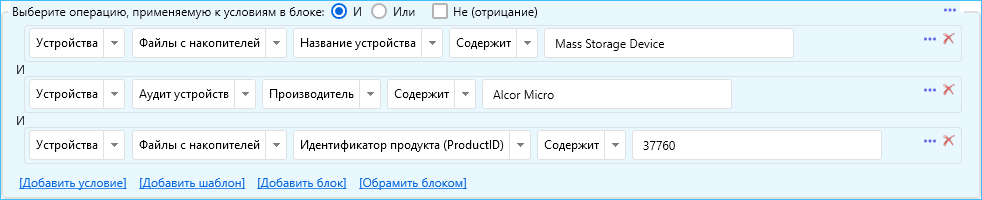
Поиск в данных перехвата активности принтеров (условие Принтеры)
Для осуществления поиска по данным, которые были перехвачены при отправке документов на печать на сетевые и локальные принтеры, выберите одно из доступных условий:
- Количество страниц в документе. Поиск будет произведен по отправленным на печать документам, количество страниц которых находится в заданном диапазоне.
- Имя принтера. Поиск будет произведен по документам, отправленным на печать на принтер с заданным именем.
- Документ. Поиск будет произведен по документам, в названиях которых содержится либо не содержится указанное выражение.

Поиск в данных буфера обмена (условие Буфер обмена)
Для поиска по данным буфера обмена выберите:
- Тип данных. Существует возможность поиска по следующим типам данных:
- текст;
- изображения;
- файл;
- прочие данные.
При анализе перехваченных данных агент группирует их по типам: текст, изображения, файлы. Данные, которые по каким-то причинам не удалось отнести к одному из трех типов, попадают в группу «Прочие данные».
- Операцию. Для любого выбранного типа данных можно задать операцию с буфером обмена, в ходе выполнения которой выполнялась передача данных:
- любая операция буфера обмена;
- копирование в буфер обмена;
- вставка из буфера обмена.
Поиск в перехваченных скриншотах (условие Скриншоты)
Для поиска по всем перехваченным скриншотам либо отобранным по признакам их получения:
- Смена окна – получен в результате изменения активного окна;
- PrtScr – получен в результате нажатия клавиши Print Screen;
- Таймер – получен в результате наступления определенного интервала времени;
- Запуск процесса – получен в результате нового запуска приложения;
- Изменение вкладки браузера – получен в результате переключения пользователя на новую вкладку браузера;
- Срабатывание правила блокировки – получен в результате наступления условий активации правила блокировки;
- Все – все перехваченные скриншоты.
Поиск по количеству нажатых клавиш (условие Кейлогер)
Для выполнения поиска по количеству нажатых клавиш:
- В раскрывающемся списке условий поиска выберите Кейлогер.
- Для дополнительного условия Количество нажатых клавиш выберите параметр сравнения: Больше чем (нижнее предельное значение), Меньше чем (верхнее предельное значение), В диапазоне (указание нижнего и верхнего предельных значений), Вне диапазона (поиск любых значений кроме соответствующих выбранному диапазону).
- Введите требуемое(ые) значение(ия) в поле ввода.

Поиск файлов
Поиск конкретных файлов система может осуществлять по их имени или по расширению:
- при выборе опции поиска по имени файла можно выбрать дополнительное условие – Содержит или Не содержит – для поиска файлов с конкретным именем либо всех файлов, кроме имеющих указанное имя (имя файла в этом случае указывается в поле ввода справа);
- при выборе опции поиска по расширению файла можно выбрать дополнительные условия: Равно (поиск файлов только с указанным расширением), Не равно (поиск файлов с любыми расширениями, кроме указанного) или Расширение не соответствует типу (поиск файлов, расширение которых было изменено). Расширение файлов указывается в поле ввода справа.
Обратите внимание, что для каждого нового расширения в рамках одного правила создается отдельное поисковое условие, как показано в примере ниже:
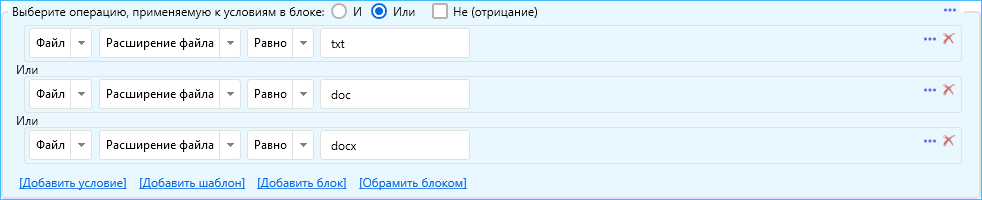
Поисковый запрос с произвольным атрибутом
Для поиска документов в базе перехваченных данных SecureTower по произвольным атрибутам используйте соответствующий тип условия поиска. При щелчке левой кнопкой мыши в следующем поле на иконке  откроется список всех доступных атрибутов. При вводе символов список будет фильтроваться в зависимости от введенных, и они будут подсвечены в названиях атрибутов.
откроется список всех доступных атрибутов. При вводе символов список будет фильтроваться в зависимости от введенных, и они будут подсвечены в названиях атрибутов.
Список имеющихся атрибутов с их кратким описанием приведен в Приложении 1. Для получения более подробной информации о типах атрибутов обратитесь в службу технической поддержки Falcongaze SecureTower.
Например, для поиска только данных аудита файлов (исключая сами перехваченные файлы) используйте условие поиска по атрибуту MimeType: docs/fileaudit.

Для поиска графических либо PDF, DjVu - файлов, на которых были распознаны текстовые фрагменты, используйте условие поиска по атрибуту recognized_text.

Для поиска данных, переданных на определенный веб-ресурс (например, depositfiles.com), используйте условие поиска по атрибуту Host: depositfiles.com, где depositfiles.com - имя интересующего ресурса.

Для поиска документов, содержащих пустое поле темы, используйте условие поиска по атрибуту subject_is_empty.

Для поиска документов кейлогера, содержащих перехваченные пароли из специальных контролов для их ввода, используйте условие поиска по атрибуту has_password.

Формирование поискового запроса вручную
Для того, чтобы сформировать произвольный поисковый запрос, выберите Произвольный запрос в списке типов условий. Для составления запроса используйте синтаксис языка поисковых запросов SecureTower.
Для того, чтобы получить информацию о правилах составления запроса обратитесь в службу технической поддержки Falcongaze SecureTower.
Логические операторы поиска
С помощью логических операторов можно уточнить поиск содержимого, создавая более сложные выражения поиска из простых условий и блоков условий. Логические операторы определяют, как несколько условий (блоков условий) поиска должны объединяться в поисковом запросе. Система допускает использование трех видов логических операторов:
- Оператор конъюнкции "И". Если условия объединены по "И", результаты поиска будут содержать только данные, которые удовлетворяют ВСЕМ указанным условиям поиска (блокам условий) одновременно.
- Оператор дизъюнкции "Или". Если условия объединены логическим "ИЛИ", результаты поиска будут содержать только данные, которые удовлетворяют ЛЮБОМУ из указанных условий поиска (блоков условий).
- Оператор отрицания "Не" применяется к поисковому запросу в целом и применяется для исключения из результатов поиска отдельных данных. Если выбран оператор "Не", результаты поиска будут содержать ВСЕ ДАННЫЕ, КРОМЕ удовлетворяющих заданному поисковому запросу.
Для формирования логических условий поиска выберите нужный оператор в поле Выберите операцию, применяемую к условиям в блоке.
При создании сложного запроса (например, текст, имя первого пользователя и имя второго пользователя) поиск может осуществляться либо с учетом всех этих условий одновременно, либо с учетом одного из перечисленных условий (в соответствии с выбранной операцией «И» либо «ИЛИ», применяемой к данным условиям).
В первом случае служба безопасности получит уведомление только о переписках между указанными пользователями, содержащими слово "привет".
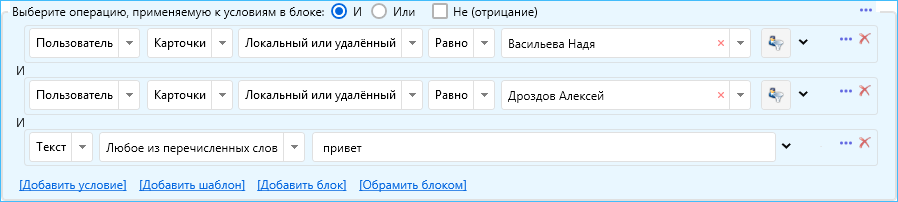
Во втором случае – уведомление о любом виде активности любого из указанных пользователей, а также все документы, в которых встречается указанный текст, если таковые данные были перехвачены.
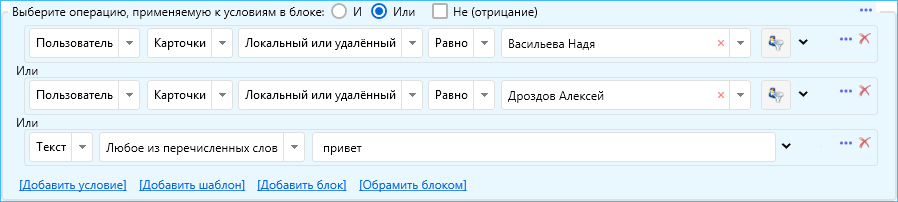
Для того, чтобы в уведомлении сообщалось о переписке не только между указанными пользователями, но и каждого из них с другими пользователями, необходимо создать комбинированный запрос. Запрос должен содержать одиночное условие поиска по тексту, а блок – условия поиска по именам первого и второго пользователей. Условия блока необходимо объединить операцией «Или», а сам блок и условие поиска по тексту – операцией «И». Служба безопасности получит уведомление, если найдены данные по одному из указанных пользователей, содержащие указанный текст.
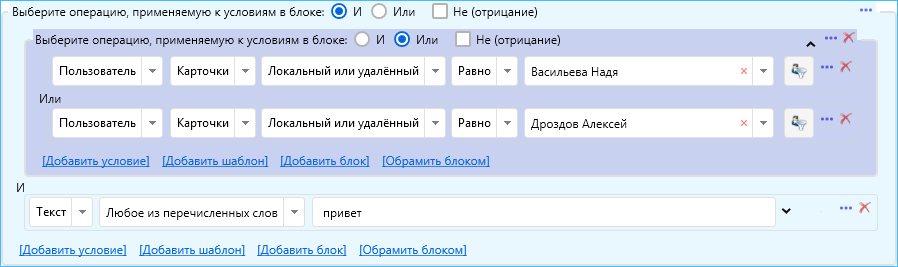
Для того, чтобы исключить из результатов поиска все данные, полученные в результате выполнения запроса из примера выше, необходимо применить к запросу оператор "Не". Служба безопасности получит уведомление о перехвате любых данных, кроме данных, перехваченных от любого из указанных пользователей и содержащих указанный текст.
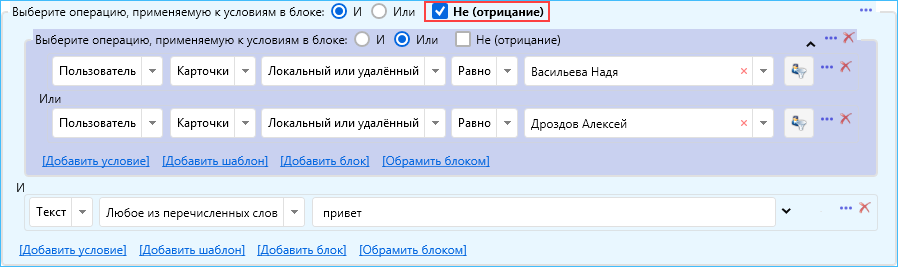
Операции с условиями поиска

- Для удаления какого-либо условия нажмите на кнопку удаления, расположенную справа от соответствующего условия.
- Для того, чтобы добавить шаблон поиска, нажмите Добавить шаблон. Созданные в политиках безопасности шаблоны можно добавлять в состав других блоков и условий. (подробнее см. Менеджер шаблонов поиска)
- Для того, чтобы добавить блок условий, нажмите Добавить блок. Новые блоки или условия можно также добавлять в состав других блоков и условий.
- Для объединения всех введенных условий поиска в один блок, нажмите Обрамить блоком. Для разгруппировки объединенных в блок условий нажмите Убрать обрамление.
- Для перехода к работе с дополнительными операциями нажмите кнопку
 , расположенную справа в строке условия либо блока.
, расположенную справа в строке условия либо блока.

- Используйте пояснения, приведенные далее для каждой операции:
- Изменение позиции. Позиция условия поиска или блока может быть изменена в пределах родительского блока. Для перемещения при составлении поискового запроса используйте одну из команд меню.

- Вырезать. Используйте операцию Вырезать для удаления выбранного условия либо блока из тела родительского блока с помещением копии как элемента SecureTower в буфер обмена. После применении данной операции вырезанный элемент доступен для вставки как в текущий запрос, так и другие поисковые запросы в рамках системы.
- Копировать. Используйте операцию Копировать для копирования выбранного условия либо блока условий как элемента SecureTower в буфер обмена. После применении данной операции элемент доступен для операций вставки как в текущий запрос, так и другие поисковые запросы в рамках системы.
- Вставить. Данная операция доступна, если предварительно к условиям либо блокам условий были применены операции Копировать или Вырезать. Используйте операцию Вставить для вставки элемента правила системы SecureTower в родительский блок условий. Содержимое буфера обмена может быть вставлено выше либо ниже выбранного условия в родительском блоке:
- Для вставки элемента строкой выше выбранного условия либо блока условий, используйте команду Вставить выше.
- Для вставки элемента строкой ниже выбранного условия либо блока условий, используйте команду Вставить ниже.
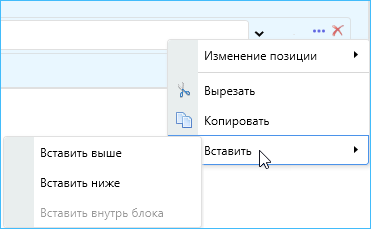
- Копировать условия поиска как изображение. При выполнении данной операции в буфер обмена помещается графическое изображение корневого блока условий поиска. Данная операция доступна только для корневого блока условий поиска.
- Сохранить как изображение. Используйте операцию Сохранить условия поиска как изображение для сохранения корневого блока условий поиска в отдельный файл формата PNG. В открывшемся окне выберите место на диске компьютера для сохранения файла с изображением условий поиска и нажмите Сохранить для завершения процесса. Данная операция доступна только для корневого блока условий поиска.